在今天的数字时代,机械硬盘(HDD)因其成本效益和大容量存储,仍然是许多用户在扩展存储空间时的选择。但随之而来的另一个问题也困扰着用户:机械硬盘在工作...
2025-07-18 1 怎么办
在使用电脑的过程中,经常会遇到键盘鼠标驱动无法安装或者更新失败的问题,这可能会影响我们正常使用电脑。遇到这种情况我们应该怎么办呢?本文将从多个角度出发,帮助您解决键盘鼠标驱动安装及更新失败的问题。
在开始解决驱动安装失败的问题前,我们需要了解可能导致驱动安装失败的原因。一般来说,可能的原因包括:
1.驱动程序版本不兼容;
2.系统文件缺失或损坏;
3.硬件故障;
4.权限问题;
5.安装程序损坏或不完整。
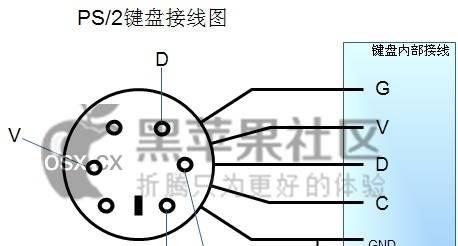
1.检查硬件连接
在处理软件问题之前,我们首先需要确认问题是否由硬件引起。请确保键盘和鼠标都正确连接到电脑,并尝试更换USB端口。如果是无线鼠标或键盘,请检查电池电量和接收器是否正常工作。
2.检查硬件是否被系统识别
打开设备管理器,查看键盘和鼠标是否在列表中显示,并检查它们的状态。如果设备上有问号或感叹号,说明系统可能未正确识别硬件,或驱动安装存在问题。
3.确认系统兼容性
确认您的键盘和鼠标驱动是否兼容当前操作系统版本。部分驱动仅适用于特定的Windows版本或MacOS版本。

更新驱动程序
1.使用设备管理器更新驱动
右击“此电脑”选择“管理”;
在弹出的计算机管理窗口中,选择“设备管理器”;
找到键盘和鼠标的选项并右击,选择“更新驱动”;
选择“自动搜索更新的驱动软件”选项。
2.手动下载驱动更新
访问键盘鼠标制造商的官方网站;
寻找支持您设备的最新驱动程序;
下载并安装驱动程序。
3.使用第三方驱动更新软件
市面上有许多第三方软件可以帮助您自动检测和更新驱动程序,如DriverBooster、DriverPackSolution等。使用这类软件时,请确保从官方网站下载,以防病毒或恶意软件。
驱动安装失败的深层解决
1.检查系统文件完整性
使用系统自带的工具检查系统文件是否完整。在Windows中,您可以通过命令提示符(管理员)输入`sfc/scannow`命令来扫描和修复系统文件。
2.以管理员权限运行安装程序
确保以管理员身份运行安装程序。右击安装程序,选择“以管理员身份运行”。
3.检查杀毒软件设置
有时候,杀毒软件可能会阻止驱动程序的安装。尝试暂时关闭杀毒软件,然后重新尝试安装驱动程序。
4.还原或重装系统
如果上述方法都无法解决问题,考虑还原系统到之前的一个还原点或者重装系统。
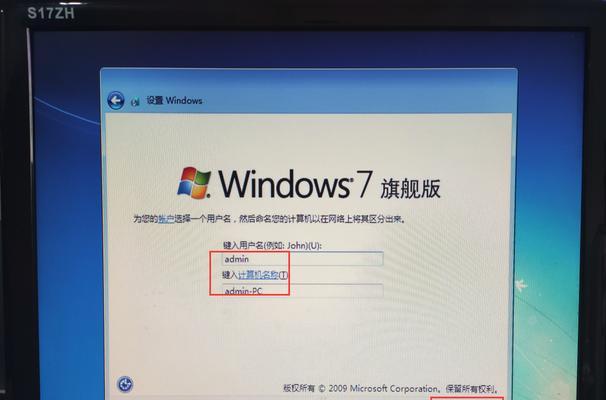
在遇到键盘鼠标驱动无法安装或更新失败的问题时,首先检查硬件连接及识别情况,再考虑更新驱动程序。如果问题依旧存在,可能需要更深入地检查系统文件的完整性、以管理员权限安装驱动、调整杀毒软件设置,或者更极端的方法,比如系统还原或重装。根据不同的情况采取相应的解决措施,通常可以解决大多数驱动安装失败的问题。如果您在操作过程中遇到任何问题,可以寻求专业技术支持的帮助。
标签: 怎么办
版权声明:本文内容由互联网用户自发贡献,该文观点仅代表作者本人。本站仅提供信息存储空间服务,不拥有所有权,不承担相关法律责任。如发现本站有涉嫌抄袭侵权/违法违规的内容, 请发送邮件至 3561739510@qq.com 举报,一经查实,本站将立刻删除。
相关文章

在今天的数字时代,机械硬盘(HDD)因其成本效益和大容量存储,仍然是许多用户在扩展存储空间时的选择。但随之而来的另一个问题也困扰着用户:机械硬盘在工作...
2025-07-18 1 怎么办

小米平板以其出色的性价比和流畅的使用体验深受用户喜爱。然而,一些用户反映在使用过程中遇到了系统频繁自动重启的问题,这不仅影响了使用体验,也可能预示着潜...
2025-07-17 5 怎么办

在进行电脑投屏到电视或投影仪时,全屏显示是常见的需求,但是有时候可能会遇到无法全屏显示的问题。这不仅影响观看体验,还可能在商务演示或教学活动中造成不便...
2025-07-16 6 怎么办

电瓶车(电动自行车)作为我们日常出行的重要交通工具,为我们提供了极大的便利。但有时会遇到电瓶车启动颠倒的情况,这不仅令人尴尬,有时甚至会对车辆造成损害...
2025-07-13 8 怎么办

大捷龙投屏导航操作方法及问题解决指南现代汽车技术的发展给驾驶者带来了极大的便利,其中大捷龙车辆搭载的投屏导航系统就是一例。它允许用户将手机屏幕内容...
2025-07-13 9 怎么办

随着科技的进步,越来越多的车型配备了智能化的车机系统,其中车机大屏的使用逐渐成为车主们享受音乐娱乐的重要途径。但是,不少车主在尝试通过数据线将手机与车...
2025-07-11 12 怎么办